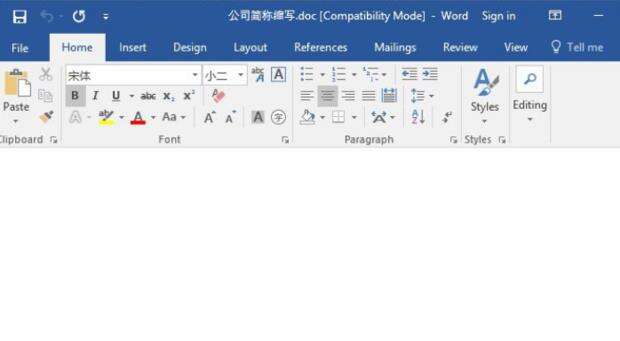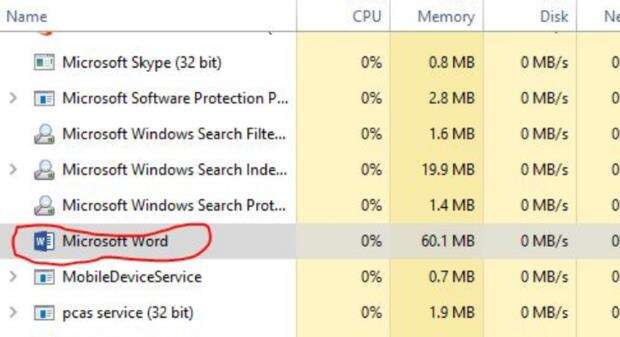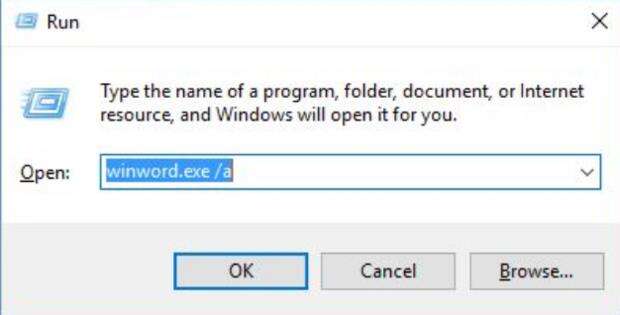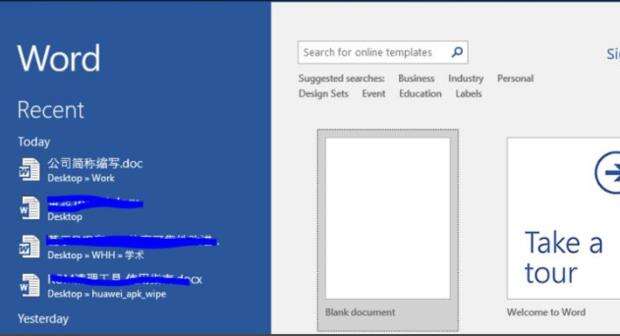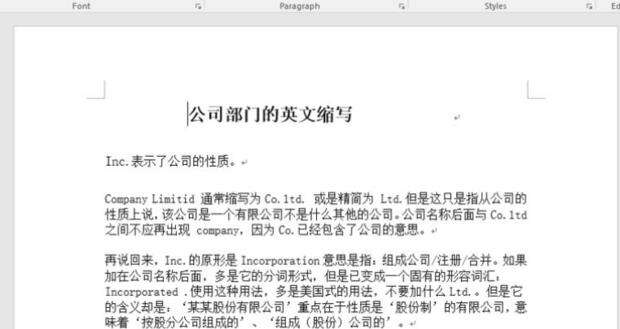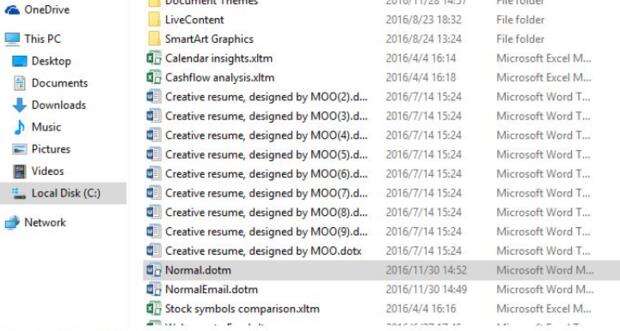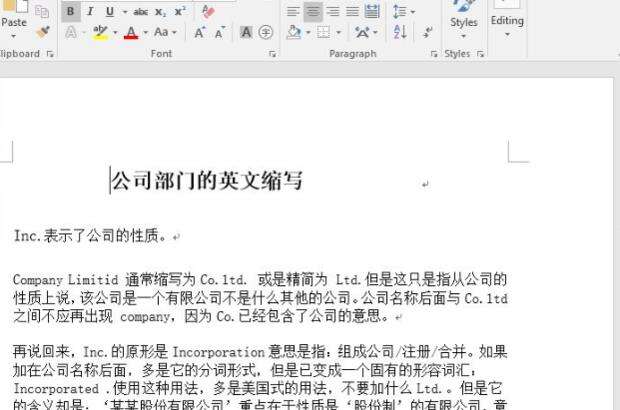Office打开不显示内容怎么办?Office打开后显示空白解决方法
办公教程导读
收集整理了【Office打开不显示内容怎么办?Office打开后显示空白解决方法】办公软件教程,小编现在分享给大家,供广大互联网技能从业者学习和参考。文章包含442字,纯文字阅读大概需要1分钟。
办公教程内容图文
一种比较简单的方法是打开任务管理器,将word进程结束掉。如果能解决问题最好了,如果不能,请接着看第三步。
win+R,打开运行,输入winword.exe /a。
以简洁方式打开word。
使用这种方式打开之前的文档,能够正常打开的话,说明office word没有问题,那就是用户模板出了问题。如果这里就有问题了,就要重装Microsoft Office了。
如果office word没有问题,则进入C:\\用户…按照下图所示路径找到normal.dotm或normal.dot等,不同系统会有所出入,按照自己电脑进行查找,将此文件删除。
打开word就解决问题了。
办公教程总结
以上是为您收集整理的【Office打开不显示内容怎么办?Office打开后显示空白解决方法】办公软件教程的全部内容,希望文章能够帮你了解办公软件教程Office打开不显示内容怎么办?Office打开后显示空白解决方法。
如果觉得办公软件教程内容还不错,欢迎将网站推荐给好友。